您的位置:首页 > 谷歌浏览器网页性能优化实用攻略
谷歌浏览器网页性能优化实用攻略
来源:谷歌浏览器官网
时间:2025-06-08
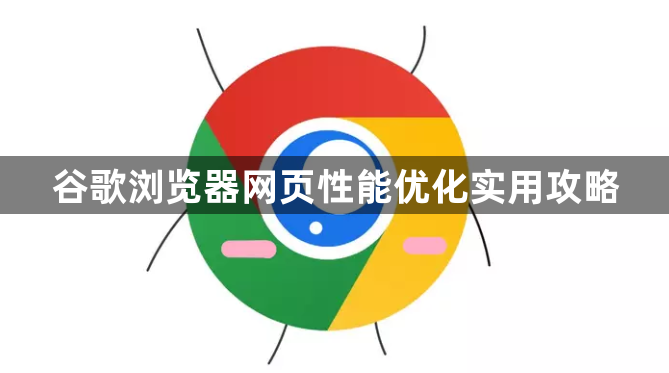
一、清除缓存和数据
1. 操作步骤:打开谷歌浏览器,点击右上角的三个点图标,选择“更多工具”,然后点击“清除浏览数据”。在弹出的对话框中,可以选择清除浏览历史的时间段,如过去一小时、过去一天、一周或更长时间等,并勾选“缓存的图片和文件”以及“Cookie及其他网站数据”选项,最后点击“清除数据”按钮。
2. 原理及作用:随着时间的推移,浏览器会积累大量的缓存和Cookie数据,这些数据可能会占用大量的磁盘空间,并且在某些情况下会导致网页加载速度变慢。清除这些数据后,浏览器可以重新开始加载网页,从而提高页面的加载速度,同时也能解决一些因缓存数据导致的网页显示异常问题。
二、管理扩展程序
1. 禁用不必要的扩展:点击浏览器右上角的三个点图标,选择“更多工具”,然后点击“扩展程序”。在已安装的扩展列表中,仔细检查每个扩展程序,对于不常用或不再需要的扩展,点击其旁边的开关将其禁用。这样可以减少扩展程序对浏览器性能的影响,因为有些扩展可能会在后台占用系统资源,导致浏览器运行缓慢。
2. 合理使用扩展:如果某些扩展平时使用频率较低,但偶尔又需要使用,可以不用完全卸载。在需要使用时再手动启用,这样既能满足特定需求,又能避免扩展长期占用资源导致的卡顿。同样在扩展程序管理页面中,找到对应的插件,点击“禁用”按钮即可暂时停止其运行,需要时再点击“启用”。
三、关闭硬件加速
1. 操作步骤:打开Chrome浏览器,点击右上角的三个点图标,选择“设置”,在“系统”部分,找到“使用硬件加速模式(如果可用)”选项,尝试将其关闭,然后重启浏览器。
2. 原理及作用:硬件加速虽然可以提高浏览器的性能,但在某些情况下,可能会导致插件界面加载卡顿。通过关闭硬件加速,浏览器将使用软件渲染方式来处理图形和颜色,可能会解决因硬件加速引起的卡顿问题。
四、调整DNS设置
1. 操作步骤:在Windows系统中,可以通过“控制面板”-“网络和Internet”-“网络和共享中心”-“更改适配器设置”,右键点击当前使用的网络连接,选择“属性”,在“网络”选项卡中找到“Internet协议版本4(TCP/IPv4)”,双击打开后,选择“使用下面的DNS服务器地址”,然后输入相应的DNS服务器地址,如谷歌的DNS(主DNS为8.8.8.8,副DNS为8.8.4.4)或其他可靠的DNS服务。
2. 原理及作用:有时DNS解析问题也可能导致网络延迟,进而影响网页加载速度。修改电脑的DNS设置为公共DNS服务器,可以加快域名解析的速度,从而提升网页的加载效率。
五、优化页面设置
1. 开启阅读模式:在一些文章类网页中,开启阅读模式可以简化页面布局,去除广告、侧边栏等干扰元素,使页面更加简洁,文字排版更加清晰易读,同时减少页面元素的加载,提高渲染速度,让用户能够更专注于内容的阅读。
2. 取消阻止插件(谨慎使用):部分网页可能因为插件被阻止而无法正常显示或加载缓慢。如果确定该网页是安全可靠的,可以尝试取消对插件的阻止。具体操作是在浏览器地址栏左侧点击插件图标,选择“始终允许”该插件在该网站上运行。但需要注意的是,随意允许插件运行可能会带来安全风险,所以只建议在信任的网站使用此方法。
总的来说,通过掌握这些谷歌浏览器网页性能优化实用攻略的方法,无论是日常浏览还是专业开发,都能更加得心应手,提升观看体验和工作效率。
